在Win11中,gpedit.msc是一个重要的管理工具,它可以让您更好地管理计算机上的各种设置和选项。但有时候,您可能会发现无法找到gpedit.msc文件,这会影响到您的工作和生产力。在本文中,我们将为您提供详细的指导,介绍解决Win11无法找到gpedit.msc文件的问题的方法和步骤。我们将提供具体的操作方法,让您轻松解决文件缺失的问题,以便您可以方便地使用gpedit.msc管理计算机。
推荐下载:win11正式版下载
方法如下:
1、打开注册表
按快捷键Win+R,打开运行窗口,输入"regedit",打开注册表编辑器。
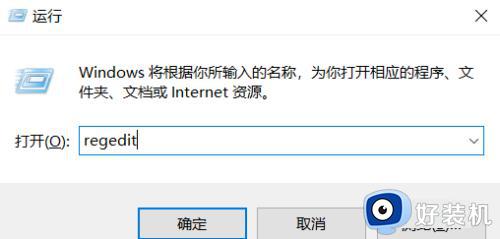
2、找到目录
在编辑器左侧依次找到“HKEY_CURRENT_USERSoftwarePoliciesMicrosoftMMC”。
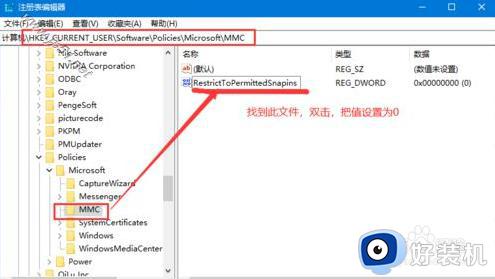
3、更改设置
双击右键的RestrictToPermittedSnapins,把它的值设置为0即可。
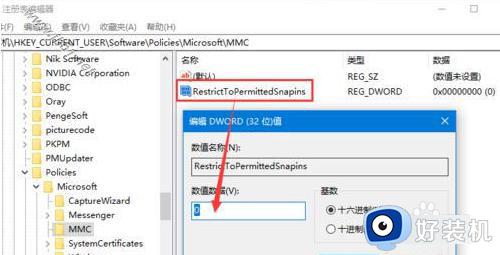
以上就是win11gpedit.msc找不到的解决方法的全部内容,还有不懂得用户就可以根据小编的方法来操作吧,希望能够帮助到大家。